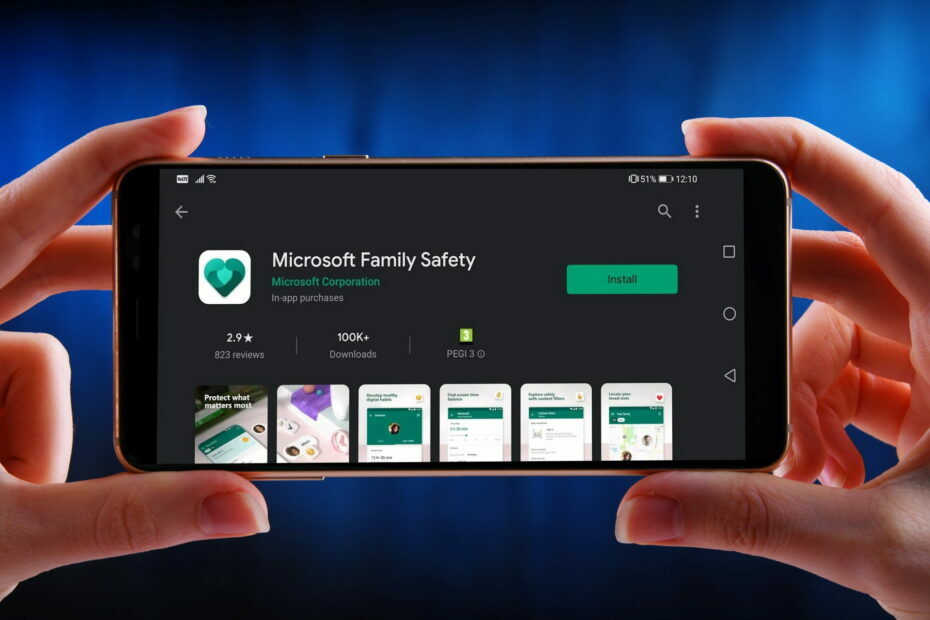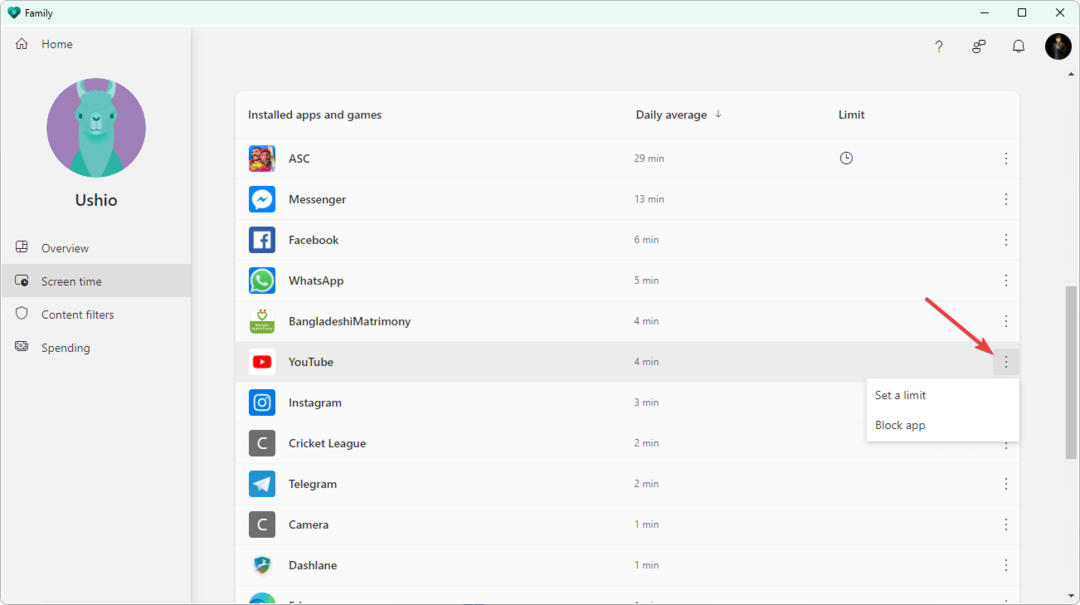Adja hozzá újra a családtagot, vagy ellenőrizze, hogy van-e függőben lévő frissítés
- Átmeneti probléma van a szolgáltatással. Kérjük, próbálja újra, ez egy gyakori hiba, amelyet a Microsoft Family Safety felhasználói jelentenek a Windows 11 rendszeren.
- A probléma megoldásához azt javasoljuk, hogy indítsa újra a használt eszközt.
- Néha a víruskereső blokkolhatja bizonyos alkalmazások futtatását, ezért mindenképpen tiltsa le.

xTELEPÍTÉS A LETÖLTÉSI FÁJLRA KATTINTVA
- Töltse le és telepítse a Fortect programot a számítógépén.
- Indítsa el az eszközt és Indítsa el a beolvasást hogy megtalálja a problémákat okozó törött fájlokat.
- Kattintson a jobb gombbal Indítsa el a Javítást számítógépe biztonságát és teljesítményét érintő problémák megoldásához.
- A Fortect-et letöltötte 0 olvasói ebben a hónapban.
A Microsoft Family, ahogy a neve is sugallja, arra szolgál, hogy a felhasználók kapcsolatban maradjanak szeretteikkel. A szülők eldönthetik, meddig játszanak gyermekeik játékok Xbox konzoljaikon vagy PC-n, és nyomon követheti, hogy mennyi időt tölt online. Számos felhasználó arról számolt be, hogy számukra a Microsoft Family Safety nem működik a Windows 11 rendszerben.
Ez a probléma közvetlenül a Windows 11-re való frissítés után jelentkezik. Szerencsére ebben az útmutatóban egy csomó olyan megoldást adunk, amelyek segítenek kijavítani, hogy a Microsoft Safety nem működik Windows 11 rendszeren.
Miért nem működik a Microsoft Family Safety a Windows 11 rendszeren?
Némi internetes kutatás után létrehoztunk néhány leggyakoribb okot, amelyek miatt a Microsoft Family Safety nem működik Windows 11 rendszeren:
- Tiltsa le a Windows tűzfalat: Gyakran agresszív tűzfalbeállítások blokkolhatja a Microsoft Family Safety egyes funkcióit, amelyek nem működnek a Windows 11 rendszeren.
- Igazolja Microsoft Family-fiókját: Ha a Microsoft-fiókjában problémák vannak, akkor ez több problémát is okozhat a hozzá társított programmal.
- Frissítse a Windowst: Győződjön meg arról, hogy az Ön által telepített Windows verzió A PC naprakész hogy minden program hatékonyan működjön.
- Ellenőrizze a szabályozási szintet: Ha a legutóbbi használati adatok nem láthatók gyermeke eszközén, akkor bizonyos problémák vannak a vezérlési szint beállításaival.
Mit tehetek, ha a Microsoft Family Safety nem működik Windows 11 rendszeren?
- Miért nem működik a Microsoft Family Safety a Windows 11 rendszeren?
- Mit tehetek, ha a Microsoft Family Safety nem működik Windows 11 rendszeren?
- 1. Tiltsa le a Windows tűzfalat vagy víruskeresőt
- 2. Igazolja Microsoft Family-fiókját
- 3. Frissítse a Windowst
- 4. Ellenőrizze a családbiztonsági vezérlési szintet
- 5. Családtag újbóli hozzáadása
1. Tiltsa le a Windows tűzfalat vagy víruskeresőt
- megnyomni a Győzelem gomb a megnyitásához Rajt menü.
- Írja be a Tűzfal parancsot, és nyissa meg Windows Defender tűzfal.

- Kattintson Kapcsolja ki a Windows Defender tűzfalat a bal oldali részből.

- Kattints a A Windows Defender tűzfal kikapcsolása (nem ajánlott) rádió opció mindkettőhöz Nyilvános és privát hálózatok.

A Windows tűzfal vagy bármely más vírusirtó gyakran a fő oka annak, hogy egyes programok rosszul működnek vagy problémákat okoznak az alkalmazáson belül. Ilyen esetben azt javasoljuk, hogy tiltsa le a Windows Defender tűzfalat.
Megmutattuk a fenti lépéseket a Windows Defender tűzfalhoz, de megérted az ötletet, és tedd ugyanezt az Ön által használt víruskereső szoftvereket.
2. Igazolja Microsoft Family-fiókját
- Menj A Microsoft támogatási oldala.
- Üsd a Bejelentkezés gomb.

-
Ellenőrizze fiókját, és javítsa ki a fiókkal kapcsolatos problémákat.

Gyakran előfordulhat, hogy egy bizonyos idő elteltével Microsoft-fiókja lejár gyermeke eszközén. Amikor ez megtörténik, az adatok nem kerülnek elküldésre az eszközről, ami több problémát okoz.
Szakértői tipp:
SZPONSORÁLT
Néhány PC-problémát nehéz megoldani, különösen, ha hiányzó vagy sérült rendszerfájlokról és Windows-tárakról van szó.
Ügyeljen arra, hogy speciális eszközt használjon, mint pl Fortect, amely átvizsgálja és lecseréli a törött fájlokat a tárhelyéből származó friss verziókra.
Ebben az esetben azt javasoljuk, hogy ellenőrizze a Microsoft Family-fiókját, és ellenőrizze, hogy ez megoldja-e a Microsoft Family Safety problémáját, amely nem működik a Windows 11 rendszerben.
- Mi a/az Scrobj.dll és hogyan javítható, ha hiányzik
- Bcryptprimitives.dll: Mi ez és hogyan javítható ki a hibák
- 0x800f0841 Windows Update hiba: Hogyan javítható
- 0x800704f1 Windows frissítési hiba: Hogyan javítható
- Invalid_mdl_range BSOD: 4 módszer a javításra
3. Frissítse a Windowst
- megnyomni a Győzelem + én gombok megnyitásához Beállítások menü.
- Kattintson Windows Update a bal oldali ablaktáblán.

- Üsd a Frissítések keresése gomb.
- A rendszer új frissítést kezd keresni.
- Ha újat észlel, akkor felkéri a frissítés telepítésére.
- Kattints a Letöltés és telepítés gomb.

Bármennyire is fontos, hogy a programok naprakészek legyenek, győződjön meg arról, hogy a legújabb Windows-frissítést futtatja a számítógépén. Ez megakadályozza a programokkal való ütközést, és számos apró hibát is megold.
4. Ellenőrizze a családbiztonsági vezérlési szintet
- megnyomni a Győzelem + én gombok megnyitásához Beállítások menü.
- Válassza ki Adatvédelem és biztonság a bal oldali ablaktáblából.
- Kattintson a Diagnosztika és visszajelzés választási lehetőség.
- Megnézheti a legutóbbi használati adatokat gyermeke eszközéről.
Ha nincs adat, akkor a Family Safety alkalmazás megfelelően működik, de a vezérlési szint nem megfelelő. Megtekintheti a listánkat a legjobb szülői felügyeleti szoftver Windowshoz.
5. Családtag újbóli hozzáadása
- megnyomni a Győzelem gomb a megnyitásához Rajt menü.
- típus Családi lehetőségek és nyissa ki.

- Kattintson Család megtekintése beállítások.

- Jelentkezzen be a Microsoft családbiztonság portál.
- Az eltávolítani kívánt családtagnál kattintson a ikonra 3 pont ikon.

- Válaszd ki a Eltávolítás a családi csoportból választási lehetőség.

- Kattintson Távolítsa el.
- Kattintson Családtag hozzáadása választási lehetőség.

Néha a hozzáadott fiókkal kapcsolatos problémák miatt a Microsoft Family nem működik Windows 11 rendszeren. Könnyen eltávolíthatja és újra hozzáadhatja a családtagot a fent említett módszerekkel, és ellenőrizheti, hogy ez megoldja-e a problémát.
Ez áll tőlünk ebben az útmutatóban. Ha utakat keresel annak módosítsa a Microsoft Family Safety beállításait, akkor tekintse meg útmutatónkat, és egyszerűen megteheti.
Van egy dedikált kiadványunk, amely minden szükséges betekintést nyújt Önnek a Microsoft Family Safety szolgáltatásról. Ha Windows 10-et használ, és azzal szembesül A Microsoft Family Safety nem működik Windows 10 rendszeren, majd tekintse meg útmutatónkat, és gyorsan megoldja a problémát.
Nyugodtan ossza meg velünk az alábbi megjegyzésekben, hogy a fenti megoldások közül melyik segített a probléma megoldásában.
Még mindig problémákat tapasztal?
SZPONSORÁLT
Ha a fenti javaslatok nem oldották meg a problémát, akkor számítógépén súlyosabb Windows-problémák léphetnek fel. Javasoljuk, hogy válasszon egy olyan all-in-one megoldást, mint pl Fortect a problémák hatékony megoldásához. A telepítés után egyszerűen kattintson a Megtekintés és javítás gombot, majd nyomja meg Indítsa el a Javítást.